近年来,许多电脑用户已经将自己的操作系统升级到了win10版本。细心的用户可能会注意到,win10系统不仅引入了许多全新的功能,同时也移除了某些旧版系统中的特性。例如,“库”文件夹这一曾在win7资源管理器中常见的功能,在win10系统里已被取消。然而,对于习惯使用“库”功能的用户来说,他们希望能够重新在win10系统中启用这项功能,那么该如何操作呢?
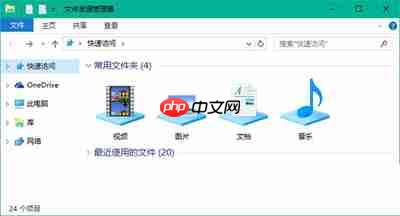
文件资源管理器
下面是具体的操作步骤:
1、首先,你需要将系统默认的打开位置调整为“快速访问”。这一步可以通过进入文件夹选项中的“常规”设置来完成,具体界面如下图所示:
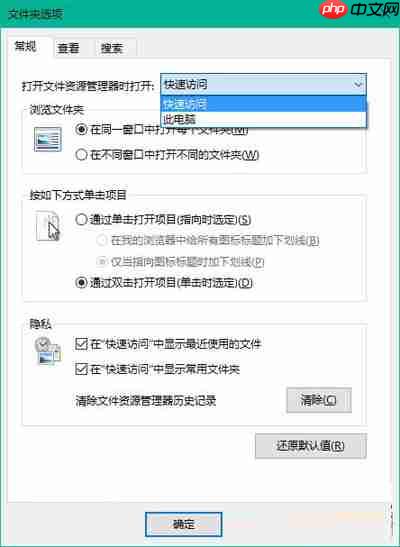
文件夹选项
2、随后,我们需要对注册表进行一些微调。按下Win+R组合键打开运行窗口,输入regedit并回车以启动注册表编辑器。
3、接着,定位到以下路径:
HKEY_LOCAL_MACHINE\SOFTWARE\Microsoft\Windows\CurrentVersion\Explorer\HomeFolderDesktop\NameSpace\
DelegateFolders

LANUX V1.0 蓝脑商务网站系统 适用于网店、公司宣传自己的品牌和产品。 系统在代码、页面方面设计简约,浏览和后台管理操作效率高。 此版本带可见即可得的html编辑器, 方便直观添加和编辑要发布的内容。 安装: 1.解压后,更换logo、分类名称、幻灯片的图片及名称和链接、联系我们等等页面。 2.将dbconfig.php里面的数据库配置更改为你的mysql数据库配置 3.将整个文件夹上传至
 0
0

4、在该路径下创建一个名为{031E4825-7B94-4dc3-B131-E946B44C8DD5}的新项,如下图所示:
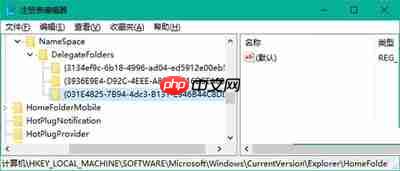
注册表编辑器
5、如果您的操作系统是64位版本,则还需在另一个位置创建同样的新项:
HKEY_LOCAL_MACHINE\SOFTWARE\Wow64Node\Microsoft\Windows\CurrentVersion\Explorer\HomeFolderDesktop
\NameSpace\DelegateFolders
6、完成上述步骤后,当您再次打开资源管理器时,您会在常用文件夹列表中看到所有的库。如果您仅想保留库功能,可以将其他多余的项目删除。
这样一来,您便成功地在Win10系统中恢复了资源管理器中的“库”文件夹功能。从此以后,您可以在文件夹左侧轻松找到库,并通过此快捷方式迅速定位到所需的文件夹。
以上就是Win10系统添加资源管理器“库”文件夹的方法的详细内容,更多请关注php中文网其它相关文章!

每个人都需要一台速度更快、更稳定的 PC。随着时间的推移,垃圾文件、旧注册表数据和不必要的后台进程会占用资源并降低性能。幸运的是,许多工具可以让 Windows 保持平稳运行。

Copyright 2014-2025 https://www.php.cn/ All Rights Reserved | php.cn | 湘ICP备2023035733号